Возможности интеграции АТС и RetailCRM
RetailCRM – это облачная CRM-система для интернет-магазинов, управления розничной и оптовой торговлей. С ней вы сможете обрабатывать заказы в одном окне браузера и легко контролировать работу магазина, а интеграция RetailCRM с АТС позволит получить полный контроль над заказами и звонками.
Если у вас уже есть аккаунты в RetailCRM и АТС, свяжите их между собой прямо сейчас. В этом вам поможет простая инструкция по настройке интеграции.
Возможности интеграции
1. Всплывающая карточка клиента при входящем звонке
При входящем звонке в правом нижнем углу интерфейса RetailCRM всплывает карточка с именем клиента и номером его последнего заказа.

Всплывающая карточка позволяет не только поприветствовать клиента по имени, но и подготовиться к разговору.
На всплывающей карточке менеджер может кликнуть:
- на имя клиента, чтобы перейти в карточку клиента и получить всю информацию о его взаимодействиях с вашей компанией (оформленные заказы, участие в программах лояльности и т.д.),
- на номер последнего заказа, чтобы открыть заказ и быстро дать ответы на все вопросы клиента.
Даже если менеджер не успел ответить на звонок, всплывающая карточка останется на экране до тех пор, пока менеджер не совершит одно из действий:
- перезвонит клиенту, кликнув на синюю трубку (подробнее о звонках из RetailCRM смотрите в разделе 2),

- отложит звонок, нажав на кнопку «Позже» и выбрав время, через которое нужно вернуться к этой задаче.

Всплывающие карточки клиента будут накапливаться на экране до тех пор, пока менеджер последовательно их не обработает. Это поможет менеджеру не упустить из виду ни одного клиента.

Если звонит неизвестный номер, всплывающая карточка предложит создать заказ или нового клиента (для этого кликните по «галочке» на карточке).

2. Звонки в один клик
Напротив любого номера телефона в списке контактов есть иконка синей трубки.

При нажатии на нее АТС отправит звонок на ваш телефон (в зависимости от того, что вы используете: софтфон, мобильный или настольный телефон). Если вы примете звонок, система автоматическим голосом попросит вас ожидать на линии и позвонит клиенту.
Также позвонить в один клик можно из карточки клиента, нажав на его номер телефона.

Из всплывающей карточки клиента тоже можно сделать звонок. Для этого нужно кликнуть по иконке синей трубки.
3. Все звонки и их записи фиксируются в карточке клиента
Чтобы получить информацию о всех телефонных разговорах с клиентом и их записи, в карточке клиента откройте вкладку «Звонки».

Вы можете посмотреть, как работают со звонками все менеджеры. Для этого на панели инструментов слева найдите блок «Аналитика», откройте пункт меню «Менеджеры» и выберите «Отчеты по телефонии».

Более детальную информацию о звонках каждого менеджера можно получить, кликнув на имя сотрудника или настроив фильтр.
4. Автоматическое соединение клиента с персональным менеджером
Если вы закрепляете за клиентами персональных менеджеров, соединяйте их автоматически — клиенту не придется слушать голосовое меню, общаться с секретарем или другими менеджерами. Как только он наберет номер вашей компании, АТС распределит звонок на менеджера, ответственного за этого клиента.
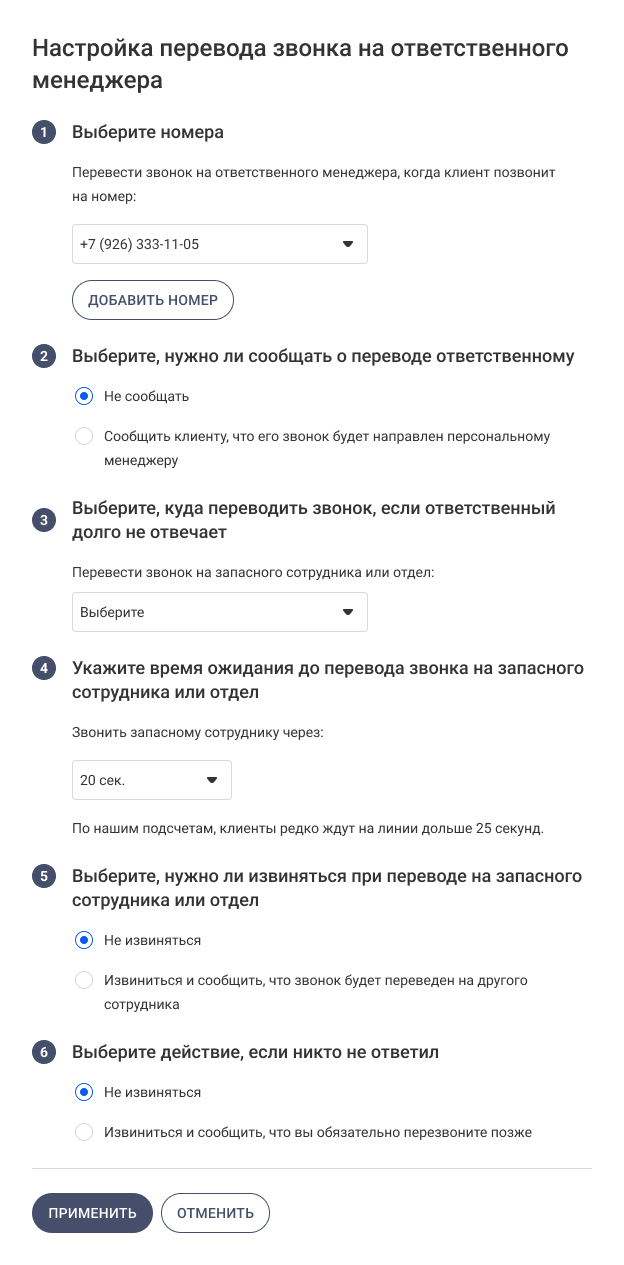
5. Каждому номеру — своя интеграция
Если ваша компания использует несколько номеров, вы можете настроить сценарии работы в RetailCRM для всех номеров сразу или для каждого в отдельности. Как настроить подобные сценарии интеграции читайте в статье.
Подробную инструкцию о том, как настроить интеграцию RetailCRM с АТС, смотрите в этой статье.